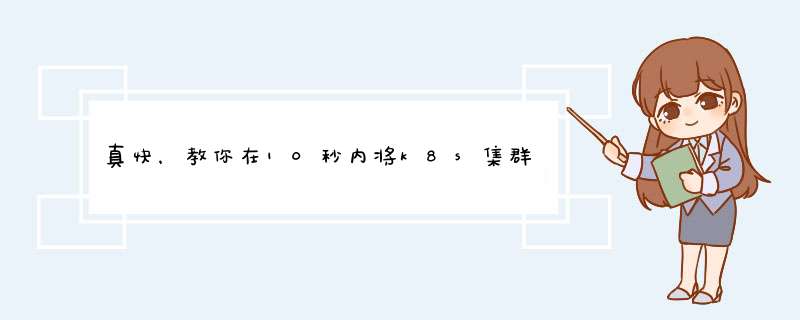
- 创建集群
- 添加工作节点
- 部署服务
- 修复集群
- 原理
- 总结
- 原文
大家好,我是小碗汤,今天演示一个项目,可以在一分钟内用容器将k8s集群运行起来,真的很方便。
您可能已经知道,将 Kubernetes 集群安装在 VM 上。但在 Docker 容器中安装一个 Kubernetes 集群,还没有太多的实践。
本文我将简要演示如何在 Docker 容器中创建 Kubernetes 集群。如果你想看细节,可以查看 GitHub仓库。
创建集群下载脚本
git clone --depth=1 [https://github.com/ManasPecenek/clinco.git](https://github.com/ManasPecenek/clinco.git "https://github.com/ManasPecenek/clinco.git") && cd clinco && chmod +x initial-script.sh add-worker.sh
查看目录结构
# ls add-worker.sh initial-script.sh LICENSE master image README.md worker image
现在您可以设置工作节点数,然后运行脚本。例如./initial-script.sh 1将产生一个 worker-node 集群:
./initial-script.sh
稍等片刻,即可看到1 master 1 worker集群创建好了:
# docker ps -a ConTAINER ID IMAGE COMMAND CREATED STATUS PORTS NAMES 7521c916e92e petschenek/ubuntu-systemd:worker "/sbin/init" 11 minutes ago Up 11 minutes worker-1 a2e5bcf92c92 petschenek/ubuntu-systemd:master "/sbin/init" 15 minutes ago Up 15 minutes 0.0.0.0:80->80/tcp, :::80->80/tcp, 0.0.0.0:6443->6443/tcp, :::6443->6443/tcp master
master会将80、6443端口映射到宿主机上。
我们将容器中的kubectl命令复制到宿主机上,方便 *** 作:
# docker cp master:/usr/local/bin/kubectl /usr/local/bin/
在clinco目录中默认存在了admin.kubeconfig文件,我们查看集群:
# kubectl get nodes -o wide --kubeconfig admin.kubeconfig NAME STATUS ROLES AGE VERSION INTERNAL-IP EXTERNAL-IP OS-IMAGE KERNEL-VERSION CONTAINER-RUNTIME worker-1 Ready添加工作节点29m v1.21.0 172.172.1.1 Ubuntu 21.10 3.10.0-1160.31.1.el7.x86_64 containerd://1.5.8 # kubectl cluster-info --kubeconfig admin.kubeconfig Kubernetes control plane is running at https://127.0.0.1:6443 To further debug and diagnose cluster problems, use 'kubectl cluster-info dump'.
运行下面的脚本,例如./add-worker.sh 1 将向现有集群添加1个工作节点:
./add-worker.sh
查看添加的节点:
# docker ps -a ConTAINER ID IMAGE COMMAND CREATED STATUS PORTS NAMES bfc68af79191 petschenek/ubuntu-systemd:worker "/sbin/init" 14 seconds ago Up 13 seconds worker-2 7521c916e92e petschenek/ubuntu-systemd:worker "/sbin/init" 33 minutes ago Up 33 minutes worker-1 a2e5bcf92c92 petschenek/ubuntu-systemd:master "/sbin/init" 36 minutes ago Up 36 minutes 0.0.0.0:80->80/tcp, :::80->80/tcp, 0.0.0.0:6443->6443/tcp, :::6443->6443/tcp master
稍等片刻,节点会变成Ready:
# kubectl get nodes -o wide --kubeconfig admin.kubeconfig NAME STATUS ROLES AGE VERSION INTERNAL-IP EXTERNAL-IP OS-IMAGE KERNEL-VERSION CONTAINER-RUNTIME worker-1 Ready33m v1.21.0 172.172.1.1 Ubuntu 21.10 3.10.0-1160.31.1.el7.x86_64 containerd://1.5.8 worker-2 Ready 38s v1.21.0 172.172.1.2 Ubuntu 21.10 3.10.0-1160.31.1.el7.x86_64 containerd://1.5.8
为了方便,可以设置环境变量,或者将admin.kubeconfig复制到~/.kube/config文件中,这里设置个KUBECONFIG环境变量:
export KUBECONFIG=admin.kubeconfig部署服务
部署2个实例的nginx deployment做测试:
kubectl create deploy nginx --image nginx --replicas 4
稍等片刻即可启动成功:
# kubectl get pod -o wide NAME READY STATUS RESTARTS AGE IP NODE NOMINATED NODE READINESS GATES nginx-6799fc88d8-b5xhx 1/1 Running 0 2m10s修复集群worker-2 nginx-6799fc88d8-ch2x9 1/1 Running 0 2m10s worker-2
如果使用delete node命令删除节点后,例如:
kubectl delete node worker-2
则直接执行以下命令重启容器即可:
docker restart worker-2
如果容器被删除,删除的是主节点,想恢复集群,可以运行以下命令:
# docker stop master ; docker rm master # docker run -dt --network clinco --hostname master --name master -v master:/root -v etcd:/lib/etcd -v /sys/fs/cgroup:/sys/fs/cgroup:ro --ip=172.172.0.1 -p 6443:6443 -p 80:80 --privileged --user root petschenek/ubuntu-systemd:master && docker exec -it --privileged --user root master bash -c "./master.sh"
如果容器被删除,删除的是工作节点之一(例如worker-2),可以运行以下命令来重新创建:
# docker stop worker-2 ; docker rm worker-2 # j=2 && docker run -dt --network clinco --hostname worker-$j --name worker-$j -v /lib/modules:/lib/modules:ro -v worker-$j:/root -v /sys/fs/cgroup:/sys/fs/cgroup:ro --ip=172.172.0.$j --privileged --user root petschenek/ubuntu-systemd:worker && docker exec -it --privileged --user root worker-$j bash -c "./worker.sh"原理
其实在master node容器中运行了系统组件:
# docker exec -ti master ps -ef | grep kube root 1452 1 3 13:10 ? 00:01:33 /usr/local/bin/kube-apiserve root 1453 1 0 13:10 ? 00:00:21 /usr/local/bin/kube-controll root 1454 1 0 13:10 ? 00:00:05 /usr/local/bin/kube-schedule # docker exec -ti master ps -ef | grep etcd root 1367 1 1 13:10 ? 00:00:29 /usr/local/bin/etcd --name m
在worker node容器中运行了kubelet:
# docker exec -ti worker-1 ps -ef | grep kubelet root 980 1 0 13:11 ? 00:00:20 /usr/local/bin/kubelet --con # docker exec -ti worker-2 ps -ef | grep kubelet root 981 1 0 13:44 ? 00:00:05 /usr/local/bin/kubelet --con
因为在master node容器中没有运行kubelet,所以查看node时看不到master。
容器网络都为clinco模式:
# docker network ls -f name=clinco
NETWORK ID NAME DRIVER SCOPE
5d018b1d9b06 clinco bridge local
# docker inspect master | grep NetworkMode
"NetworkMode": "clinco",
# docker inspect worker-1 | grep NetworkMode
"NetworkMode": "clinco",
# docker inspect worker-2 | grep NetworkMode
"NetworkMode": "clinco",
数据也是挂载到宿主机上的:
# docker volume ls -f name=etcd DRIVER VOLUME NAME local etcd总结
这里用到两个镜像(master、worker各一个),我们可以在10秒内轻松装好一个 Kubernetes 集群,平时测试用起来将变得方便快捷。
原文本文首发于微信公众号【我的小碗汤】,扫左侧码关注,了解更多咨询,更有免费资源供您学习。
欢迎分享,转载请注明来源:内存溢出

 微信扫一扫
微信扫一扫
 支付宝扫一扫
支付宝扫一扫
评论列表(0条)